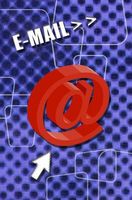Hinzufügen von Logos zu E-Mails
Rufen Sie Aufmerksamkeit auf Ihr Unternehmen, indem Sie die Signatur Ihrer e-Mail ein Logo hinzufügen. Zeige das Logo mit Ihrer Unterschrift, Adresse und Telefonnummer Firmennummer Empfänger Ihrer Marke erinnert jedes Mal erhalten sie eine Email von Ihnen. Microsoft Outlook können, die Sie Logos direkt von Ihrem Computer, während Gmail und Hotmail verknüpfen, erfordern einen Website-Link. Sie benötigen den vollständigen Pfad zum Speicherort das Logo auf Ihrer Website hinzufügen. Ihr Logo sollte in einem Web-freundliche Bildformat wie GIF, JPG oder PNG sein. Yahoo e-Mail unterstützt nur reiner Text und RTF-Format und daher wird nicht angezeigt Logos in Signaturen.
Anweisungen
Microsoft Outlook-Signatur
1 Klicken Sie auf die Registerkarte "Datei" in Microsoft Outlook. Wählen Sie "Mail" im linken Fensterbereich, und klicken Sie auf die Schaltfläche "Signaturen". Das Outlook-Optionen-Fenster wird geöffnet. Wählen Sie die Kategorie "Mail" und klicken Sie auf die Schaltfläche "Signaturen". Das Dialogfenster "Signaturen und Briefpapier" wird geöffnet.
2 Wählen Sie die Registerkarte "E-mail-Signatur", und klicken Sie auf "Neu", um eine neue Signatur erstellen. Im Dialogfeld "Neue Signatur" werden angezeigt.
3 Geben Sie einen Namen für die Signatur, die Sie erstellen, und klicken Sie auf "OK". Setzen Sie den Cursor in das Feld "Signatur bearbeiten" im unteren Bereich. Klicken Sie auf "Bild", rechts neben der Schaltfläche "Visitenkarte". Das Dialogfenster "Grafik einfügen" wird geöffnet.
4 Durchsuchen, um das Logo zu hinzufügen, klicken Sie doppelt darauf und klicken Sie dann auf "Speichern". Sie werden umgeleitet auf die Signaturen und Briefpapier im Dialogfeld. Wählen Sie die Logo-Signatur aus der "neuen Nachrichten" Liste automatisch das Logo auf e-Mails angewendet. Wählen Sie die Signatur aus "Antworten/Weiterleitungen" hinzufügen, dass das Logo-Email weiterleitet und Antworten, und klicken Sie auf "OK".
Google Mail-Signatur
5 Klicken Sie auf "Optionen" (oben rechts) in Ihrem Google Mail-Konto und wählen Sie "E-Mail-Einstellungen."
6 Gehen Sie auf die Registerkarte "Allgemein" und Abschnitt "Signatur". Klicken Sie auf "Bild einfügen" im Pad.
7 Geben Sie die "Bild-URL" für Ihr Logo, z. B. "http://website.com/your-logo.gif" ohne Anführungszeichen ein und klicken Sie auf "OK". Die Option "No Signature" wird automatisch die Logo-Signatur, die Sie hinzugefügt.
8 Klicken Sie auf "Änderungen speichern", um das Logo auf e-Mail-Nachrichten anzuwenden.
Hotmail Signature
9 Klicken Sie auf "Optionen" (oben, rechts) und "Weitere Optionen" in Hotmail.
10 Gehen Sie zum Abschnitt "E-Mail schreiben", und wählen Sie "persönliche e-Mail-Signatur."
11 Wählen Sie "In HTML bearbeiten" aus der "Mode" Dropdown-Liste im Menü "e-Mail".
12 Geben Sie den folgenden Code in das Nachricht-Pad:
< Img / >
13 Ersetzen Sie die Informationen in Anführungszeichen zu, mit dem richtigen Link um das Logo auf Ihrer Website, und klicken Sie auf "Speichern".